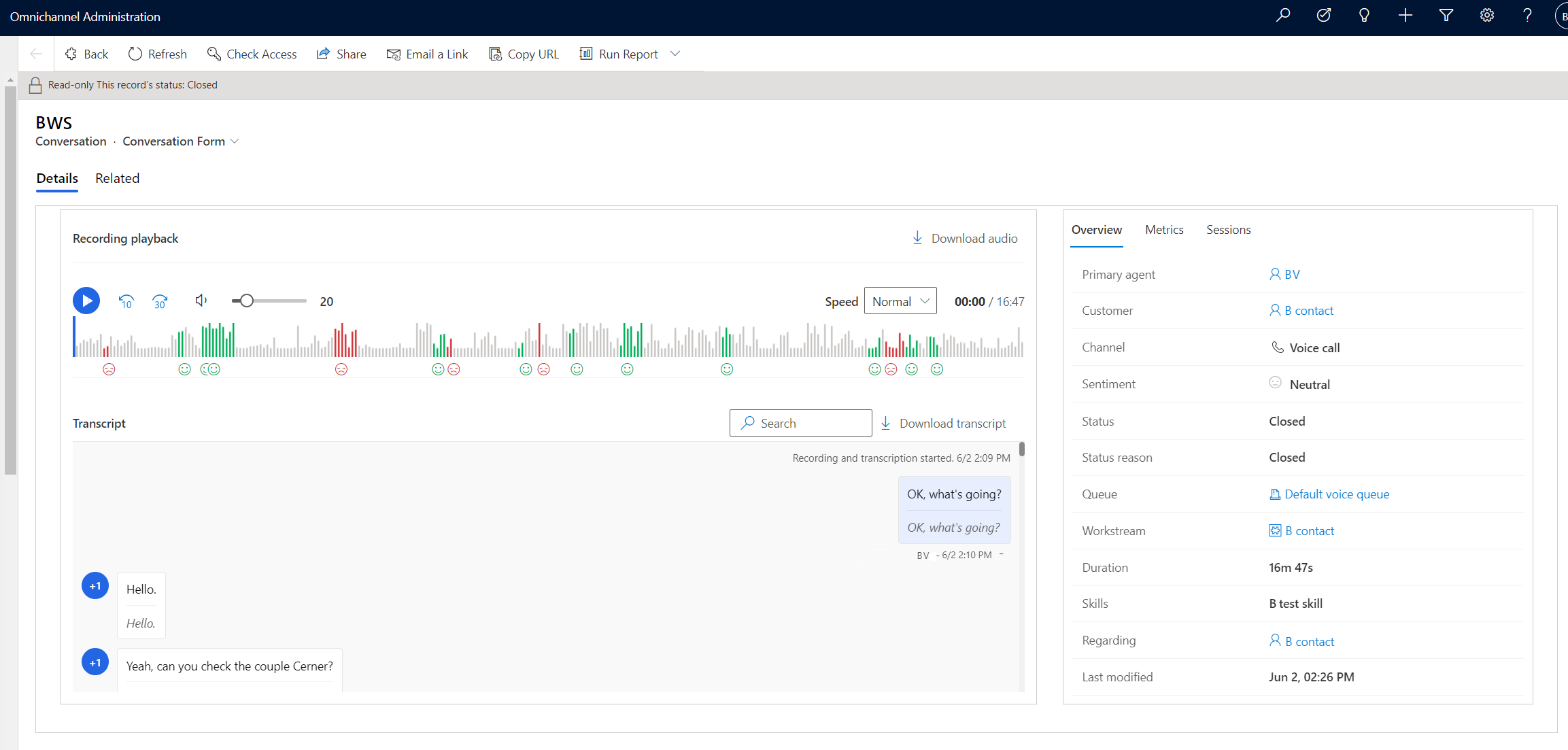Nota
L'accesso a questa pagina richiede l'autorizzazione. È possibile provare ad accedere o modificare le directory.
L'accesso a questa pagina richiede l'autorizzazione. È possibile provare a modificare le directory.
Si applica a: solo Dynamics 365 Contact Center - standalone e Dynamics 365 Customer Service
Al termine delle conversazioni nel contact center, gli utenti possono visualizzare le registrazioni e le trascrizioni di tali conversazioni e i seguenti dettagli:
- Analisi del sentiment
- Metrica chiave
- Riepilogo dell'intelligenza artificiale
- Risultati del sondaggio post-chiamata
- Sessioni che fanno parte della conversazione
- Riepilogo IA sui messaggi vocali dell'intera trascrizione
Nota
Molti paesi o aree geografiche e stati hanno leggi e regolamenti che si applicano alla registrazione di reti telefoniche pubbliche commutate (PSTN), chiamate vocali e video e potrebbero richiedere che gli utenti acconsentano prima alla registrazione delle loro comunicazioni. È tua responsabilità utilizzare le funzionalità di registrazione delle chiamate in conformità con la legge. Prima di utilizzare le funzionalità di registrazione delle chiamate, è necessario ottenere il consenso dalle parti delle comunicazioni registrate in modo conforme a tutte le leggi applicabili per ciascun partecipante.
Prerequisiti
- Le registrazioni e le trascrizioni delle chiamate sono abilitate dall'amministratore.
- Agente Multicanale o ruolo di supervisore Multicanale.
- Per accedere alle registrazioni e alle trascrizioni, gli utenti con altri ruoli devono disporre almeno dell'accesso a livello di lettura alla tabella Attività .
- Per visualizzare i riepiloghi delle conversazioni, gli utenti con altri ruoli devono disporre almeno dell'accesso a livello di lettura alla tabella ConversationInsights .
- Per visualizzare i dati del sondaggio post-conversazione, la casella di controllo Mostra risultati sondaggio post-conversazione deve essere selezionata nell'interfaccia di amministrazione del servizio Copilot nelle Impostazioni modulo di conversazione in Aree di lavoro. Inoltre, gli utenti devono accedere a livello di lettura alla tabella del sondaggio sul feedback dei clienti ; Per impostazione predefinita, il ruolo di amministratore di Multicanale ha l'accesso.
Visualizza registrazioni e trascrizioni
I rappresentanti del servizio clienti (rappresentante o rappresentante del servizio) e i supervisori possono visualizzare le conversazioni chiuse. I rappresentanti del servizio possono visualizzare le conversazioni chiuse nella Posta in arrivo. I supervisori possono visualizzare un elenco di tutte le conversazioni chiuse nella visualizzazione Attività e filtrare per Conversazioni.
Gli utenti con il ruolo di amministratore di sistema possono accedere alle conversazioni gestite da altri rappresentanti del servizio.
Controlli delle registrazioni e trascrizioni delle chiamate
La scheda Dettagli di Conversazione - Modulo conversazione visualizza i dettagli della registrazione della chiamata.
Riproduzione registrazione
Riproduci: seleziona il pulsante per ascoltare l'audio della conversazione.
Riavvolgimento rapido o Avanzamento rapido: seleziona i pulsanti per riavvolgere con incrementi di 10 secondi o avanzare rapidamente con incrementi di 30 secondi.
Volume: sposta il cursore per regolare il volume al livello richiesto.
Scarica audio: scarica un file audio .mp4 della conversazione completa.
Velocità: dal menu a discesa seleziona la velocità di riproduzione della conversazione, se più lenta o più veloce. Normale è l'impostazione predefinita ed è la velocità con cui è stata registrata la conversazione.
Barra di scorrimento conversazione: sposta la barra di scorrimento in un punto qualsiasi della conversazione o ascoltala dall'inizio alla fine. Quando si seleziona una posizione nella visualizzazione della registrazione, anche la trascrizione si sposta nello stesso punto della conversazione.
La barra Panoramica del modulo di conversazione visualizza i seguenti dettagli:
Canale: il tipo di comunicazione effettuata.
Stato: lo stato della comunicazione.
Coda: la coda in cui è stata effettuata la chiamata.
Flusso di lavoro: il flusso di lavoro in cui è stata effettuata la chiamata.
Competenze: l'elenco delle competenze dell'agente.
Tema: il collegamento al caso o al record del cliente.
Sommario
- Il sistema genera il riepilogo della conversazione al termine della conversazione. Se al termine della chiamata o della chat non viene generato alcun riepilogo, ad esempio la chiamata o la chat è terminata con un agente di intelligenza artificiale, viene generato un nuovo riepilogo quando viene visualizzato il visualizzatore di trascrizioni.
Nota
Se apri la conversazione prima che la trascrizione venga elaborata, il riepilogo non è disponibile; Aggiorna il riepilogo quando viene visualizzata la trascrizione.
Trascrizione
Cerca: inserisci le parole chiave nel campo di ricerca per individuare le sezioni richieste della conversazione.
Scarica trascrizione: apri un file HTML della trascrizione della conversazione nel browser.
Nota
Le immagini in linea e il rendering dei video non sono supportati nelle trascrizioni scaricate.
Nella scheda Metriche di chiamata del modulo di conversazione vengono visualizzati i seguenti dettagli:
Valutazione: la valutazione media della chiamata.
Velocità di conversazione: la velocità con cui i partecipanti hanno conversato durante la chiamata.
Rapporto tra conversazione e ascolto: il rapporto tra il rappresentante e l'ascolto del cliente.
Pausa media: il tempo medio in cui la conversazione è stata sospesa.
Monologo più lungo del cliente: il periodo di tempo più lungo in cui il cliente ha parlato durante la conversazione.
Cambi per conversazione: il numero di volte in cui la conversazione è passata dal rappresentante al cliente e viceversa.
Sondaggio post-conversazione
Puoi visualizzare i seguenti dettagli dal sondaggio post-conversazione:
CSAT: il punteggio di soddisfazione del cliente della conversazione. Il punteggio può essere compreso tra 0 e 5.
<Verbatim Customer Utterance>: Risposta dell'utente in testo libero.Risoluzione del primo contatto: la scelta deve contenere la parola Sì .
Net Promoter Score: il punteggio può essere compreso tra 0 e 10.
Si applicano le considerazioni seguenti:
Se un sondaggio non è abilitato per una conversazione o non è completato, la scheda Sondaggio post-conversazione è nascosta.
Se uno dei tre valori non è impostato per essere raccolto in un sondaggio, viene nascosto.
Se il cliente non fornisce un valore, l'etichetta corrispondente non viene visualizzata nei risultati del sondaggio.
Le chiamate con sondaggi vengono assegnate all'agente di rilevamento Copilot al termine della chiamata e non ai rappresentanti. Il rappresentante può visualizzare le chiamate in Attività.
Percorso di conversazione
Visualizza i dettagli sul numero di agenti assegnati alla chiamata, gli altri partecipanti e la durata, la data e l'ora di ogni parte della conversazione.
Il sistema genera una sessione ogni volta che un nuovo agente primario viene assegnato alla conversazione.
Ogni titolo di sessione visualizza l'ora di inizio e la durata totale della sessione.
La sessione elenca l'agente principale, il tempo di assegnazione e se si è unito alla conversazione.
Quando il rappresentante principale lascia la sessione, la sessione termina e il motivo della chiusura viene visualizzato con l'ora. Per ulteriori informazioni sui motivi della chiusura, consulta Motivi della chiusura.
Se una sessione di consultazione viene aggiunta alla conversazione, il rappresentante consultato viene mostrato rientrato rispetto al rappresentante principale. Vengono visualizzati gli orari di accesso e di uscita dalla consultazione, con i dettagli che indicano se hanno accettato la consultazione.
Informazioni correlate
Esperienza dell'agente di chiamate vocali e dashboard dell'agente
Chiamare un cliente
Visualizzare e comprendere la pagina di riepilogo delle chiamate nell'app Hub delle vendite